macOS 連線至 VirtualBox 內的 Linux 虛擬機器
Posted on Sep 10, 2018 in VirtualBox , macOS by Amo Chen ‐ 1 min read
上次提到如何在 Windows 連線至 VirtualBox 內的虛擬機器(Virtual Machine) ,這次介紹如何從 macOS 內連線至 VirtualBox 內的 Linux 虛擬機器(Virtual Machine) 。
p.s. 本文使用版本 VirtualBox 5.2.18
事實上, macOS 的 VirtualBox 需要設定新增「僅限主機」網路(Host Only Network),顧名思義就是只提供給作業系統(Host OS)連線至虛擬機器的網路。
首先打開 VirtualBox 的主機網路管理員([選單列] > [檔案] > [主機網路管理員] , 可按快捷鍵 Command + W )。

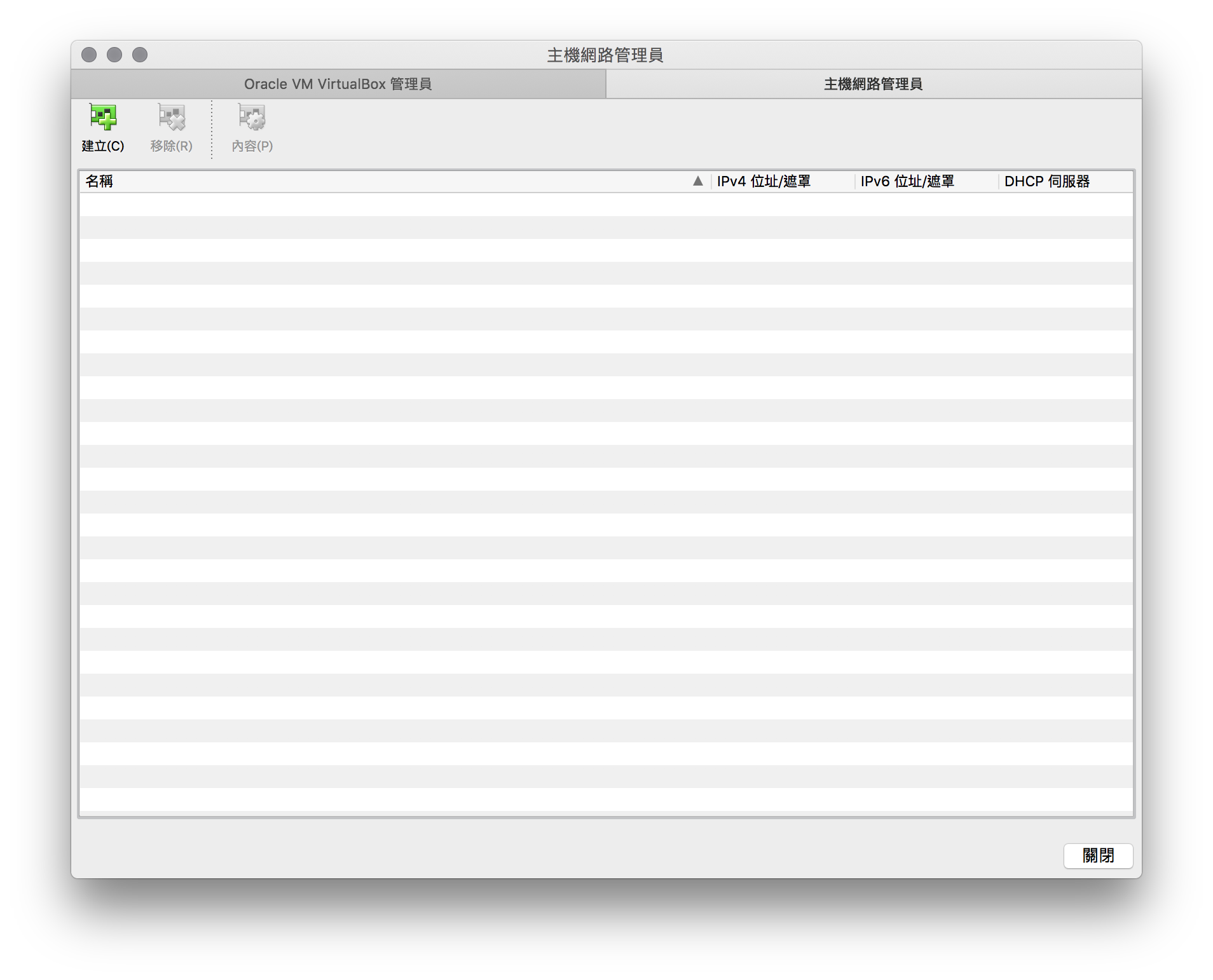
接著按下左上角的 建立 (一個有加號的網路卡圖示),VirtualBox 就會為你新增一個 vboxnet0 的網路介面卡,記得打勾 啟用 DHCP。
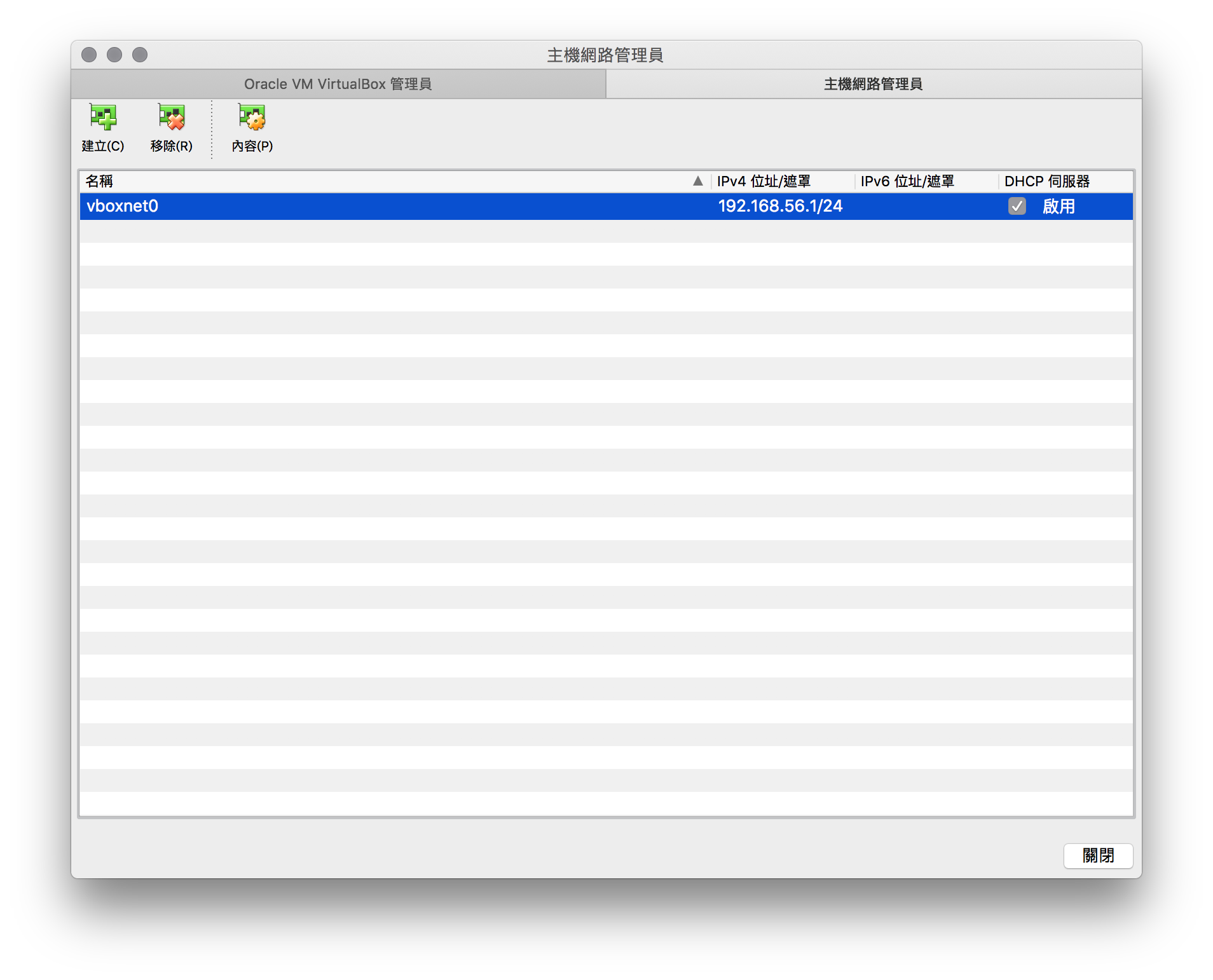
再到虛擬機器內設定網路卡:
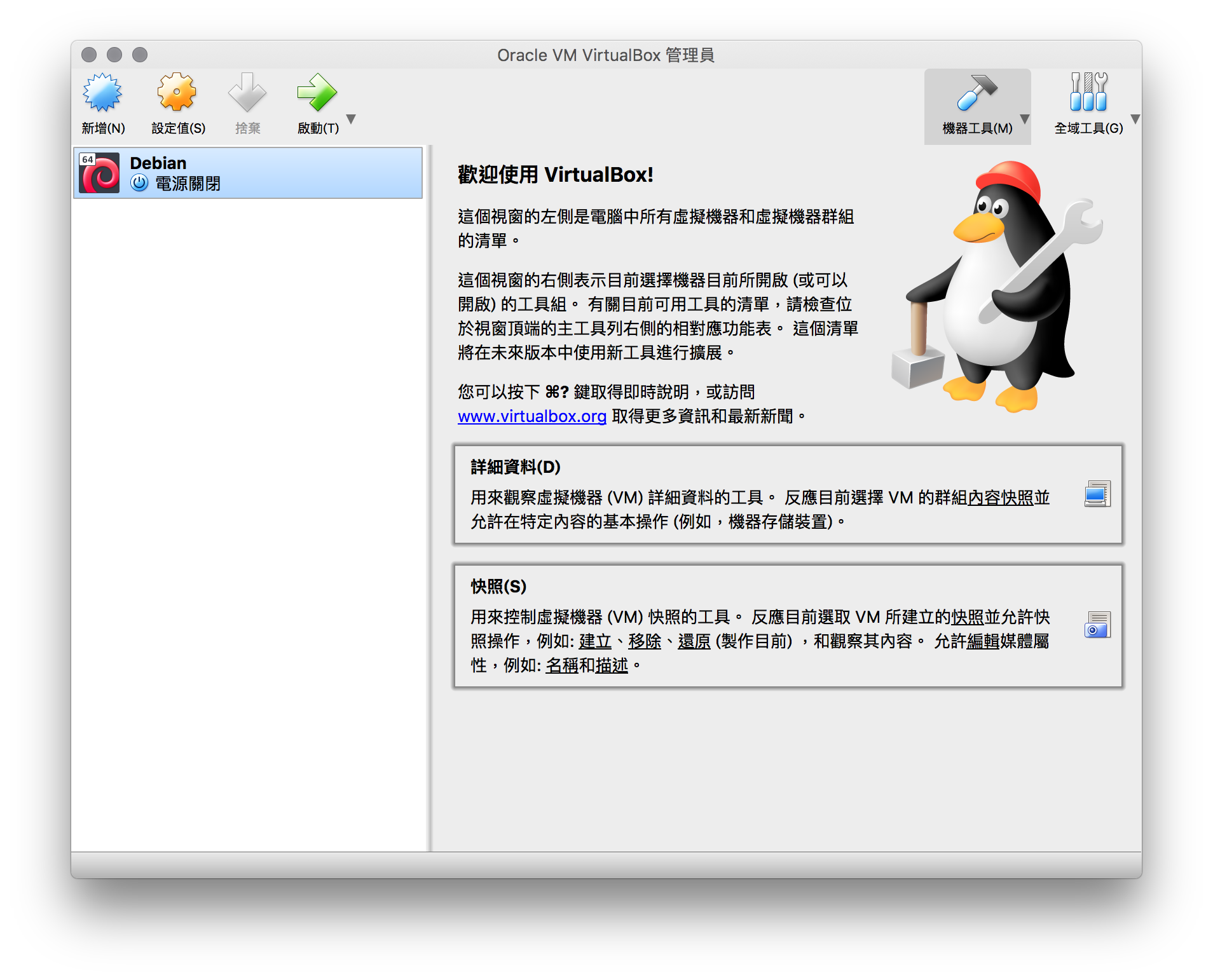
- 「設定值」 > 「網路」 > 「介面卡2」
- 勾選 「啟用網路卡」
- 選擇附加到 「僅限主機」介面卡
- 選擇名稱:「vboxnet0」
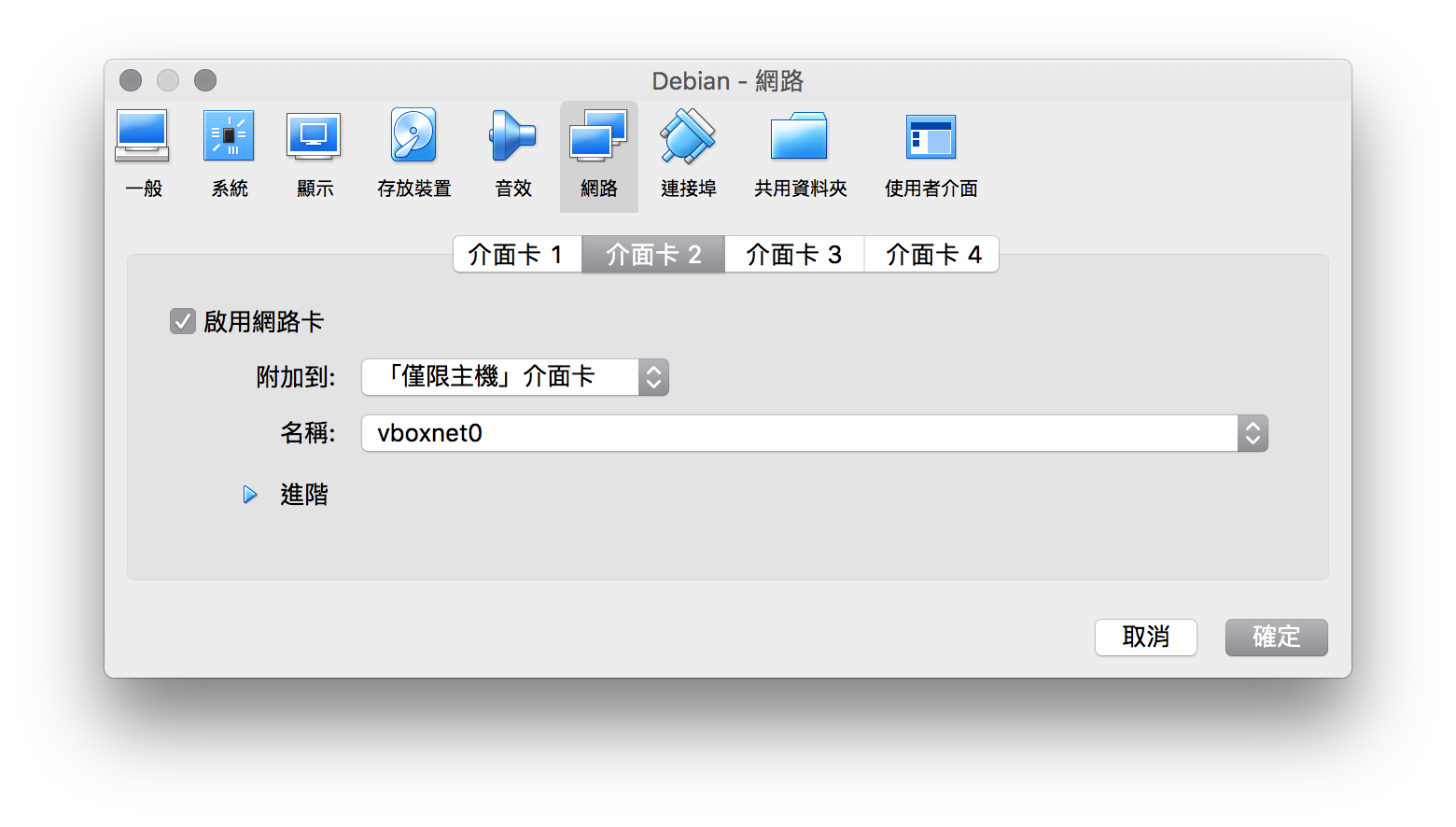
接著開啟 Linux 虛擬機器,在終端機輸入指令,找 vboxnet 網路介面的 IP:
$ ip address # debian 9
就能夠看到第 3 個 network interface 顯示的 IP 為 192.168.56.101 ,就是我們能夠從 macOS 連到虛擬機器的 IP 。
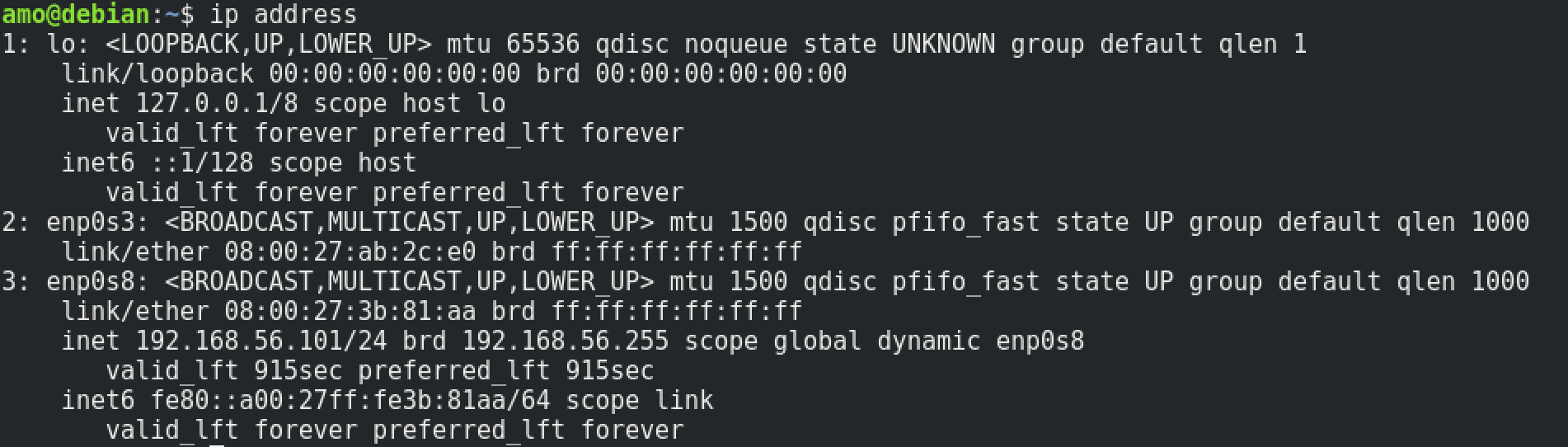
如果你的 Linux 虛擬機器有安裝 SSH server ,就可以直接在 macOS 的終端機內輸入以下指令,連到虛擬機器:
$ ssh [email protected]
以上就是如何從 macOSX 連接到 VirtualBox 內的 Linux 虛擬機器的筆記。